win7共享印表機win10連線不上怎麼辦?印表機是我們日常工作中會使用到的設備,很多的用戶們說自己的win7共享印表機連接不上win10,那麼這是怎麼回事?下面就讓本站來為用戶們來仔細的介紹一下win7共享印表機win10連線不上問題解析吧。
win7共享印表機win10連線不上問題解析
1、首先,檢查win10電腦的防火牆有沒有關閉,沒有關閉的話就先關閉防火牆。
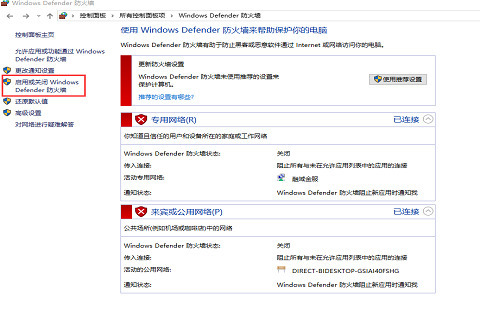
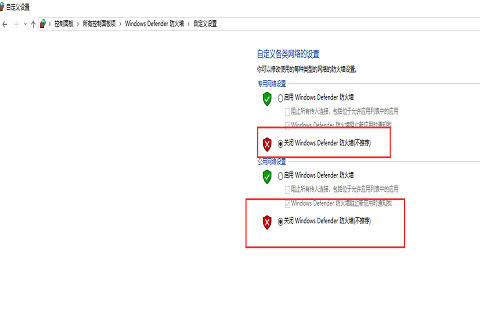
2、然後,在開啟的控制面板中找到「裝置和印表機」按鈕,並開啟「裝置和印表機」。
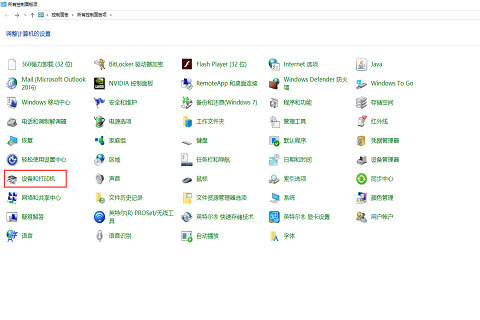
3、接著,在點選「新增印表機」按鈕。
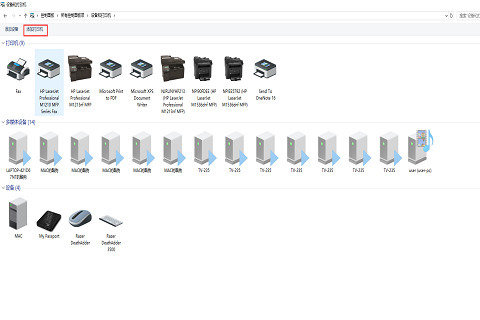
4、在點選「我所需要的印表機未列出」按鈕。
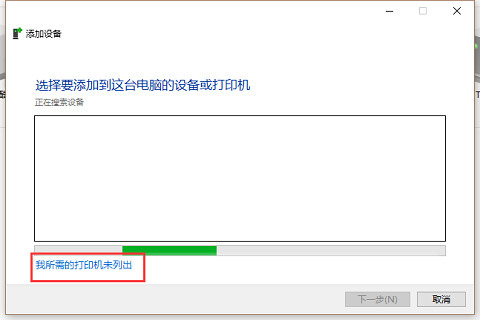
5、選擇「使用TCP/IP位址或主機新增印表機」。
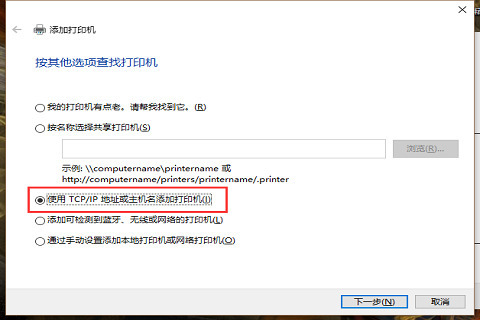
6、設備類型選擇TCP/IP設備,填寫好主機IP,再點選「下一步」。
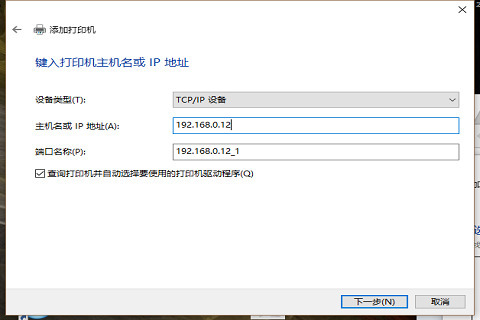
7、最後,一直點擊「下一步」就好了。
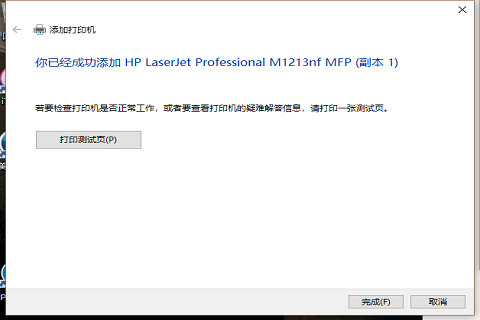
以上是win7共享印表機win10連線不上怎麼辦?的詳細內容。更多資訊請關注PHP中文網其他相關文章!




